Gmailアドレスを追加する方法は2つあり、アカウント追加とエイリアスを使い分けることで、Gmailの利便性を向上させることが重要です。
この記事では、Gmailアドレスの追加方法と、複数アドレス管理でメール管理を効率化する方法を解説します。
アカウントとエイリアスの違いを理解し、ご自身の利用目的に合った方法でGmailをより便利に活用しましょう。

Gmailアドレスを追加したいけど、どうすればいいの?

この記事を読めば、Gmailアドレスの追加方法と複数アドレス管理について理解できます。
この記事でわかることは以下のとおりです。
この記事でわかること
- Gmailアドレスを追加する2つの方法
- Gmailで別アドレスを使うメリット
- Gmailアドレス追加の手順
- Gmailアドレス追加のよくある質問
Gmailアドレス追加の2つの方法
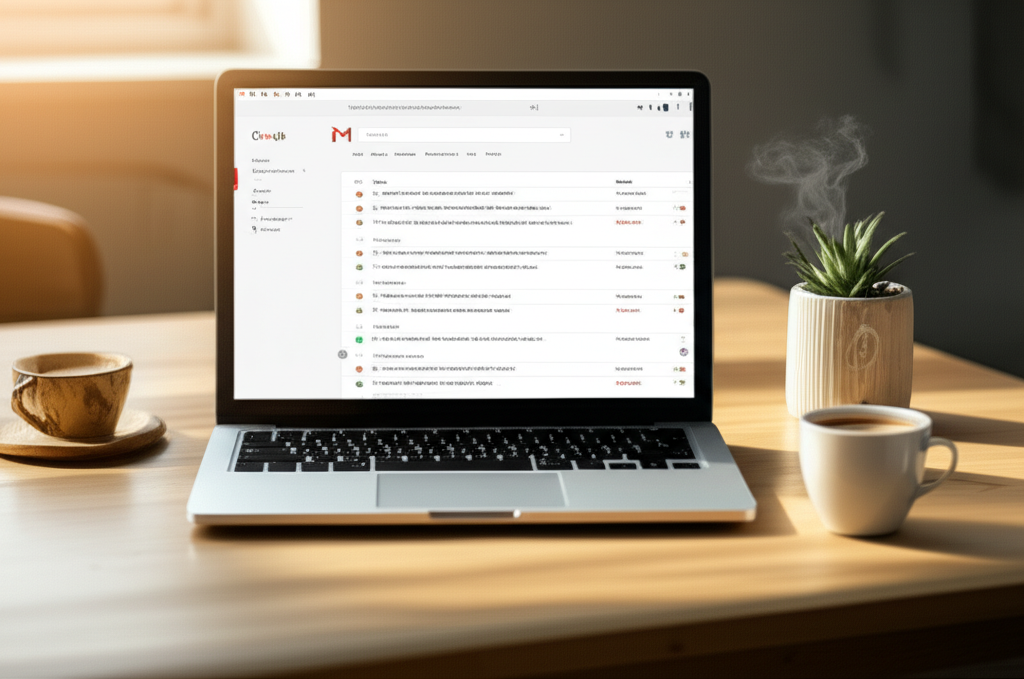
Gmailアドレスを追加する方法は、大きく分けてアカウントを追加する方法とエイリアスを利用する方法の2つが存在します。
どちらの方法を選択するかは、利用目的や管理のしやすさによって異なります。
ここでは、アカウント追加とエイリアスの概要と使い分け、そしてメール管理の効率化について解説していきます。
アカウントとエイリアスの違いを理解することで、Gmailをより便利に活用できるでしょう。
アカウント追加とエイリアス
Gmailアドレスの追加方法として、Googleアカウントを追加する方法とエイリアスを利用する方法があります。
Googleアカウントの追加は、完全に独立したメールボックスを持つことができ、エイリアスは既存のアカウントに別名を追加するイメージです。

アカウント追加とエイリアス、どっちがいいの?

利用目的や管理方法によって最適な選択肢は異なります。
| 項目 | Googleアカウント追加 | エイリアス |
|---|---|---|
| メールボックス | 独立 | 共有 |
| 管理 | 複雑 | 簡単 |
| セキュリティ設定 | 個別設定可能 | 共通 |
| ストレージ | 増加 | 変わらない |
| アドレス数 | 無制限 | 1アカウントにつき30個まで |
| おすすめの利用シーン | プライベートと仕事を完全に分けたい、セキュリティ設定を分けたい | 複数のアドレスを1つのメールボックスで管理したい、手軽にアドレスを追加したい |
Googleアカウントの追加は、メールボックスが完全に独立しているため、プライベートと仕事で完全に分けたい場合に便利です。
一方、エイリアスは1つのメールボックスで複数のアドレスを管理できるため、管理が楽になります。
用途に合わせた使い分け
Gmailアドレスを追加する主な目的は、用途に合わせた使い分けです。
アカウントを追加する方法とエイリアスを利用する方法、どちらを選ぶかは、管理のしやすさやセキュリティ要件によって異なります。
例えば、以下のような使い分けが考えられます。
| 用途 | アカウント追加 | エイリアス |
|---|---|---|
| 仕事用 | ◎:完全に独立させたい場合に最適 | ◯:複数のプロジェクトでアドレスを使い分けたい場合に便利 |
| プライベート | ◎:仕事と完全に分離したい場合に最適 | ◯:家族や友人との連絡用として手軽に使い分けたい場合に便利 |
| ネットショッピング | ◯:万が一のセキュリティリスクに備えたい場合 | ◎:キャンペーン応募など、一時的にアドレスが必要な場合に便利 |
| 懸賞応募 | △:管理が煩雑になる可能性あり | ◎:応募用のアドレスを使い捨て感覚で作成できるため、迷惑メール対策に有効 |

用途に合わせて使い分けるのが難しい…

アカウントの追加とエイリアスの使い分けに迷ったら、まずはエイリアスから試してみるのがおすすめです。
アカウントを追加する場合は、複数のアカウントを管理する手間がかかりますが、セキュリティ設定を個別に設定できるというメリットがあります。
エイリアスは、1つのアカウントで複数のアドレスを管理できるため、管理が楽ですが、セキュリティ設定は共通になります。
メール管理の効率化
Gmailアドレスを追加することで、メール管理を効率化できます。
特に、エイリアス機能を使うことで、1つのアカウントで複数のアドレスを管理できるため、受信トレイをすっきりさせることができます。
例えば、以下のような方法でメール管理を効率化できます。
| 方法 | 説明 |
|---|---|
| フィルタ | 特定のエイリアス宛に届いたメールを自動的に別のフォルダに振り分ける |
| ラベル | 特定のエイリアス宛に届いたメールに自動的にラベルを付ける |
| 複数受信トレイ | 複数のアカウントを1つの画面で確認できるようにする |
| 重要マークの活用 | 重要なメールにスターを付ける |
| アーカイブとミュート機能 | 不要なメールを整理する |

メールの振り分けが面倒…

Gmailのフィルタ機能を使えば、特定の条件に合致するメールを自動的に振り分けることができます。
これらの機能を活用することで、受信トレイが整理され、必要な情報に素早くアクセスできるようになります。
Gmailアドレスの追加は、メール管理を効率化するための有効な手段と言えるでしょう。
Gmailで別アドレスを使うメリット
Gmailで別のアドレスを使うと、用途に応じた使い分けが可能になり、メール管理がより効率的になる点が重要です。
以下では、Gmailで別アドレスを使うことによって得られるメリットについて解説します。
各見出しでは、具体的な対策や使い分けの方法について詳しく説明します。
Gmailの機能を最大限に活用して、より快適なデジタルライフを実現しましょう。
プライベートと仕事の分離
プライベートと仕事の分離とは、個人の私生活と職業上の活動を区別し、それぞれの領域を明確に分けることです。
Gmailでアドレスを分けることによって、集中して作業に取り組める環境を作ることが可能です。
| 項目 | 仕事用Gmail | プライベートGmail |
|---|---|---|
| メールの種類 | 業務連絡、顧客とのやり取り、社内通知 | 友人との連絡、趣味関連のメール、家族間の連絡 |
| 通知設定 | 重要度の高いメールのみ通知 | 比較的自由に通知設定 |
| フィルタ設定 | プロジェクトごと、顧客ごとにフィルタリング | 趣味やグループごとにフィルタリング |
| ラベル | プロジェクト名、顧客名、重要度などで分類 | 家族、友人、趣味などで分類 |
| 署名 | 会社名、役職、連絡先を記載 | ニックネーム、簡単なメッセージなど |
| フォルダ | プロジェクト別、顧客別などに整理 | イベント、旅行、趣味などに整理 |
| 目的 | 業務効率の向上、情報管理の徹底 | リラックス、プライベートの充実 |
| 注意点 | 個人情報の取り扱い、セキュリティ対策の徹底 | ID・パスワードの管理、詐欺メールへの注意 |
| メリット | 集中して業務に取り組める、情報漏洩リスクの軽減 | 気軽にコミュニケーションを楽しめる、プライバシー保護 |
| デメリット | アドレスの使い分けが面倒、確認漏れのリスク | 重要メールの見落とし、セキュリティリスク |
仕事とプライベートでGmailアドレスを分けることは、デジタル生活の質を高める上で非常に有効です。
迷惑メール対策
迷惑メール対策とは、不要な広告メールや詐欺メールなどを受信しないようにするための対策です。
Gmailには強力なフィルタリング機能があり、ユーザー自身で設定することで、より効果的に迷惑メールを排除できます。
| 対策方法 | 説明 |
|---|---|
| フィルタリング設定 | 特定のキーワードや送信元アドレスを含むメールを自動的に迷惑メールフォルダへ移動させる設定 |
| ブラックリスト登録 | 迷惑メールの送信元アドレスを登録し、以降のメールを自動的に拒否する設定 |
| ホワイトリスト登録 | 信頼できる送信元アドレスを登録し、誤って迷惑メールと判定されることを防ぐ設定 |
| ドメイン指定受信設定 | 特定のドメインからのメールのみを受信する設定 |
| アドレス変更 | 迷惑メールが頻繁に届くようになった場合、思い切ってアドレスを変更することも有効な手段 |
| 登録フォームの確認 | サイト登録時にメールアドレスを入力する際、不要なメルマガ登録にチェックが入っていないか確認する |
| 迷惑メール報告 | 受信した迷惑メールをGmailに報告することで、Gmail全体のフィルタリング精度向上に貢献する |
| 二段階認証設定 | アカウントのセキュリティを強化し、不正アクセスによる迷惑メール送信を防ぐ |
| 詐欺メール対策 | 身に覚えのないメールや個人情報を求めるメールには注意し、安易にURLをクリックしたり、個人情報を入力したりしない |
| エイリアスアドレスの活用 | サービスごとに異なるエイリアスアドレスを使用することで、どのサービスから迷惑メールが届いているかを特定しやすくなる |
| セキュリティソフトの導入 | 迷惑メール対策機能を持つセキュリティソフトを導入することで、より強固な対策を行うことができる |
| アドレスの公開範囲を限定する | メールアドレスをWebサイトやSNSなどで公開する際は、できるだけ限定的な範囲に留める |
Gmailの迷惑メール対策機能を活用することで、快適なメール環境を維持し、セキュリティリスクを軽減できます。
登録フォームの使い分け
登録フォームの使い分けとは、ウェブサイトやサービスに登録する際に、複数のメールアドレスを目的別に使い分けることです。
異なるアドレスを使い分けることで、重要なメールとそうでないメールを区別しやすくなります。

どの場面でアドレスを使い分ければいいの?

登録フォームごとにアドレスを分けることで、管理がしやすくなります。
| 利用シーン | メインアドレス | サブアドレス |
|---|---|---|
| オンラインショッピング | 頻繁に利用するサイト、重要な通知を受け取る必要があるサイト | 懸賞応募、ポイントサイトなど、通知が不要なサイト |
| SNSアカウント | 実名で利用するアカウント、友人との交流が中心のアカウント | 匿名で利用するアカウント、情報収集が中心のアカウント |
| 各種会員登録 | クレジットカード情報など、個人情報を登録するサイト、重要な情報を受け取るサイト | 無料会員登録、キャンペーン応募など、個人情報の入力が少ないサイト |
| メールマガジン登録 | 重要な情報や最新情報を入手したいメルマガ | 興味はあるが、必ずしも必要ではないメルマガ |
| アンケート回答 | 個人情報を提供しても良いアンケート | 匿名での回答が可能なアンケート |
| 各種キャンペーン応募 | 当選した場合に連絡を受けたいキャンペーン | 参加すること自体が目的のキャンペーン |
| 不特定多数へのメール送信 | ビジネスでのメール、親しい友人へのメールなど | イベント告知、趣味のサークルなど、返信が必要ないメール |
| ファイル共有サービス | 重要なファイルを共有する際に利用するサービス | 一時的なファイルのやり取りに利用するサービス |
| クラウドストレージサービス | 個人情報や機密情報など、重要なデータを保存する際に利用するサービス | バックアップ用など、重要度の低いデータを保存する際に利用するサービス |
登録フォームの使い分けは、情報管理を効率化し、セキュリティリスクを軽減するための有効な手段です。
Gmailアドレス追加の手順
Gmailアドレスを追加する方法を学ぶことは、デジタルライフをより整理し、効率的に管理するために非常に重要です。
複数のアドレスを持つことで、プライベート、仕事、趣味など、異なる目的でメールを使い分けることが可能になります。
以下に、Gmailアドレスを追加する手順として、「Googleアカウント作成」「エイリアス設定方法」「設定完了後の確認事項」について解説します。
これらの手順を理解することで、Gmailをより便利に活用できるようになります。
Gmailアドレスの追加は、デジタルコミュニケーションを円滑に進めるための第一歩となるでしょう。
Googleアカウント作成
Googleアカウントの作成は、Gmailアドレスを追加する上で最も基本的なステップです。
新しいアカウントを作成することで、完全に独立したメールボックス、連絡先、カレンダーを持つことができます。
Googleアカウントを作成する手順は以下の通りです。
| 項目 | 説明 |
|---|---|
| 1. Googleアカウント作成ページにアクセス | Googleアカウント作成ページにアクセスし、アカウントの種類を選択します |
| 2. 基本情報の入力 | 氏名、生年月日、性別などの基本情報を入力します |
| 3. アドレスの選択 | 希望のGmailアドレスを選択するか、既存のメールアドレスを登録します |
| 4. パスワードの設定 | 強力なパスワードを設定します |
| 5. 再設定用情報の登録 | アカウント復旧のために、再設定用のメールアドレスや電話番号を登録します |
| 6. プライバシーポリシーへの同意 | Googleのプライバシーポリシーと利用規約に同意します |

Googleアカウントって簡単に作れるの?

Googleアカウントは数分で簡単に作成できます。手順に従って情報を入力するだけで、新しいGmailアドレスを取得できます
エイリアス設定方法
エイリアス設定は、既存のGmailアカウントに別名を追加する方法です。
エイリアスを使用すると、複数のメールアドレスを1つの受信箱で管理できるため、効率的なメール管理が可能になります。
エイリアスを設定する手順は以下の通りです。
| 項目 | 説明 |
|---|---|
| 1. Gmailの設定画面を開く | Gmailにアクセスし、設定(歯車マーク)から「すべての設定を表示」を選択します |
| 2. 「アカウントとインポート」を選択 | 設定メニューから「アカウントとインポート」をクリックします |
| 3. 「他のメールアドレスを追加」をクリック | 「名前」欄にある「他のメールアドレスを追加」をクリックします |
| 4. 名前とメールアドレスを入力 | 表示名と追加したいメールアドレス(エイリアス)を入力し、「エイリアスとして扱います」にチェックを入れます |
| 5. 確認メールの承認 | 入力したエイリアス宛に確認メールが送信されるので、メール内のリンクをクリックして承認します |

エイリアスって何個まで作れるの?

1つのGmailアカウントにつき、最大30個までエイリアスを作成できます。用途に応じて使い分けましょう
設定完了後の確認事項
Gmailアドレスの追加またはエイリアスの設定が完了した後、いくつかの確認事項があります。
これらの確認を行うことで、新しいアドレスが正しく機能しているか、セキュリティ設定が適切であるかを確認できます。
設定完了後に確認すべき事項は以下の通りです。
| 項目 | 説明 |
|---|---|
| 1. 受信テスト | 新しいGmailアドレスまたはエイリアス宛にテストメールを送信し、正しく受信できるか確認します |
| 2. 送信テスト | 新しいGmailアドレスまたはエイリアスからメールを送信し、相手に正しく表示されるか確認します |
| 3. フィルタ設定 | 必要に応じて、受信したメールを自動的に特定のラベルに振り分けるフィルタを設定します |
| 4. 二段階認証の設定 | セキュリティを強化するために、二段階認証を設定します |
| 5. パスワードの確認と更新 | パスワードが安全であることを確認し、必要であれば更新します |

設定したエイリアスにメールが届かないんだけど…

エイリアスの設定が完了してから、実際に使用できるようになるまで時間がかかる場合があります。しばらく待ってから再度テストしてみてください
よくある質問(FAQ)
- Gmailでアドレスを追加するメリットは何ですか?
-
Gmailでアドレスを追加すると、プライベートと仕事の分離、迷惑メール対策、登録フォームの使い分けなど、様々なメリットがあります。
用途に応じてアドレスを使い分けることで、メール管理がより効率的になります。
- Gmailで複数のアドレスを追加する方法はありますか?
-
はい、Gmailで複数のアドレスを追加する方法は2つあります。
1つはGoogleアカウントを追加する方法、もう1つはエイリアスを設定する方法です。
- Googleアカウントを追加するメリットとデメリットは何ですか?
-
Googleアカウントを追加するメリットは、メールボックス、連絡先、カレンダーが完全に独立し、異なるセキュリティ設定が可能なことです。
デメリットは、アカウント切り替え時にログインが必要で、管理が煩雑になる可能性があることです。
- エイリアスを設定するメリットとデメリットは何ですか?
-
エイリアスを設定するメリットは、複数のメールアドレスを1つのメールボックスで管理でき、追加料金が不要なことです。
デメリットは、アドレス選択ミスが起こりうる点と、ストレージ容量が増えない点です。
- Gmailアドレスの追加ができない場合、どのような原因が考えられますか?
-
エイリアス作成の上限に達している場合、既存のGoogleアカウントに同じアドレスが存在する場合、またはGoogle Workspaceの設定制限がある場合に、Gmailアドレスの追加ができないことがあります。
- Gmailアドレスを追加する際に、どのようなセキュリティ対策が必要ですか?
-
Gmailアドレスを追加する際には、二段階認証を設定し、パスワードを強固なものにし、定期的に変更することが重要です。
また、フィッシング詐欺にも注意が必要です。
まとめ
Gmailアドレスの追加は、アカウントとエイリアスの使い分けによって、Gmailの利便性を高めるために重要です。
この記事のポイント
- アカウントの追加とエイリアスの使い分け
- Gmailで別アドレスを使うメリット
- Gmailアドレス追加の手順
Gmailアドレスの追加方法を理解し、ご自身の利用目的に合わせて活用することで、より効率的なメール管理を実現できます。
